Πώς να προσθέσετε ένα τηλέφωνο μέσω των ρυθμίσεων τηλεφώνου των Windows 10
Οι Ρυθμίσεις τηλεφώνου(Phone Settings) στα Windows 10 επιτρέπουν στους χρήστες να συνδέουν τα τηλέφωνά τους με τον υπολογιστή για να λαμβάνουν κείμενα και φωτογραφίες, να διαχειρίζονται κλήσεις και ιστοσελίδες από το τηλέφωνό σας. Βεβαιωθείτε(Make) ότι ο υπολογιστής σας είναι ενημερωμένος και εκτελεί την πιο πρόσφατη έκδοση των Windows για να αξιοποιήσετε με τον καλύτερο τρόπο αυτήν τη δυνατότητα. Μπορείτε να στείλετε μηνύματα κειμένου και να δείτε πρόσφατες φωτογραφίες από το τηλέφωνό σας, απευθείας στον υπολογιστή σας. Ή, μπορείτε επίσης να στείλετε ιστοσελίδες από το τηλέφωνό σας στον υπολογιστή σας.
- Μπορείτε να λαμβάνετε ειδοποιήσεις σε πραγματικό χρόνο από το τηλέφωνό σας απευθείας στον υπολογιστή σας.
- Μπορείτε να πραγματοποιείτε και να λαμβάνετε κλήσεις απευθείας από τον υπολογιστή σας.
- Μπορείτε να λαμβάνετε τα μηνύματα του τηλεφώνου σας στον υπολογιστή σας και να απαντάτε σε αυτά με κείμενο, GIF , emojis και φωτογραφίες χωρίς να βγάλετε το τηλέφωνό σας από την τσέπη σας.
- Μπορείτε να αποκτήσετε άμεση πρόσβαση στις πιο πρόσφατες φωτογραφίες από το τηλέφωνό σας και να τις μοιραστείτε σε μηνύματα κειμένου, έγγραφα ή email.
Ας δούμε τώρα πώς να συνδέσετε το τηλέφωνό σας με τον υπολογιστή σας(link your phone to your PC) μέσω των ρυθμίσεων των Windows 10(Windows 10 Settings) .
Προσθέστε ένα τηλέφωνο(Phone) μέσω των ρυθμίσεων τηλεφώνου (Phone)των Windows 10(Windows 10)
Ανοίξτε τις Ρυθμίσεις τηλεφώνου(Phone Settings) στα Windows 10 και κάντε κλικ στο κουμπί Προσθήκη τηλεφώνου(Add a phone) .
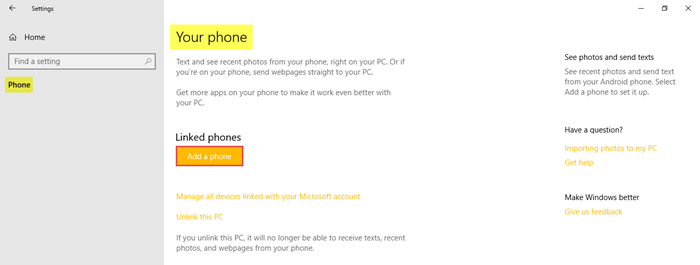
Επιλέξτε τον τύπο του τηλεφώνου σας – Android ή iPhone και, στη συνέχεια, κάντε κλικ στην επιλογή Συνέχεια(Continue) .
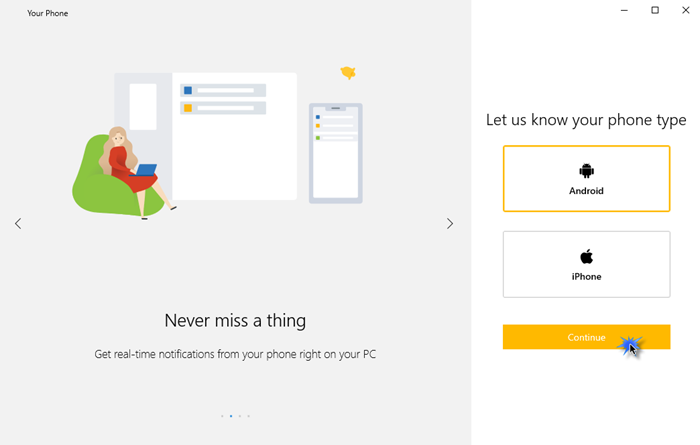
Σε αυτό το βήμα, θα σας ζητηθεί να κάνετε λήψη της εφαρμογής Phone Companion(Phone Companion App) στο τηλέφωνό σας και να σαρώσετε τον κωδικό QR.
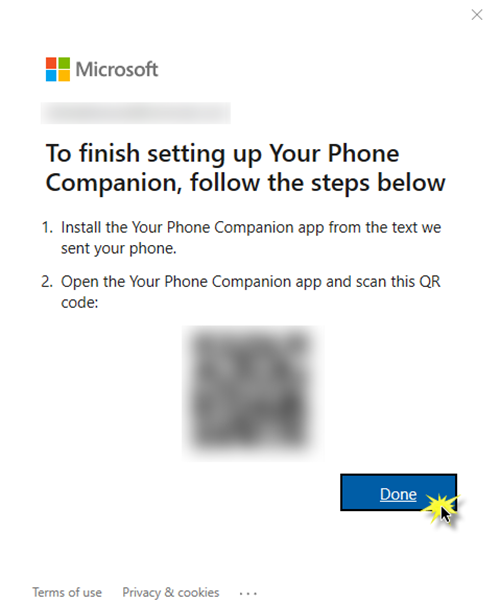
Μεταβείτε στο Play Store ή στο App Store του τηλεφώνου σας, αναζητήστε την εφαρμογή Phone Companion(Phone Companion App) και, στη συνέχεια, πραγματοποιήστε λήψη και εγκατάσταση αυτής της εφαρμογής.
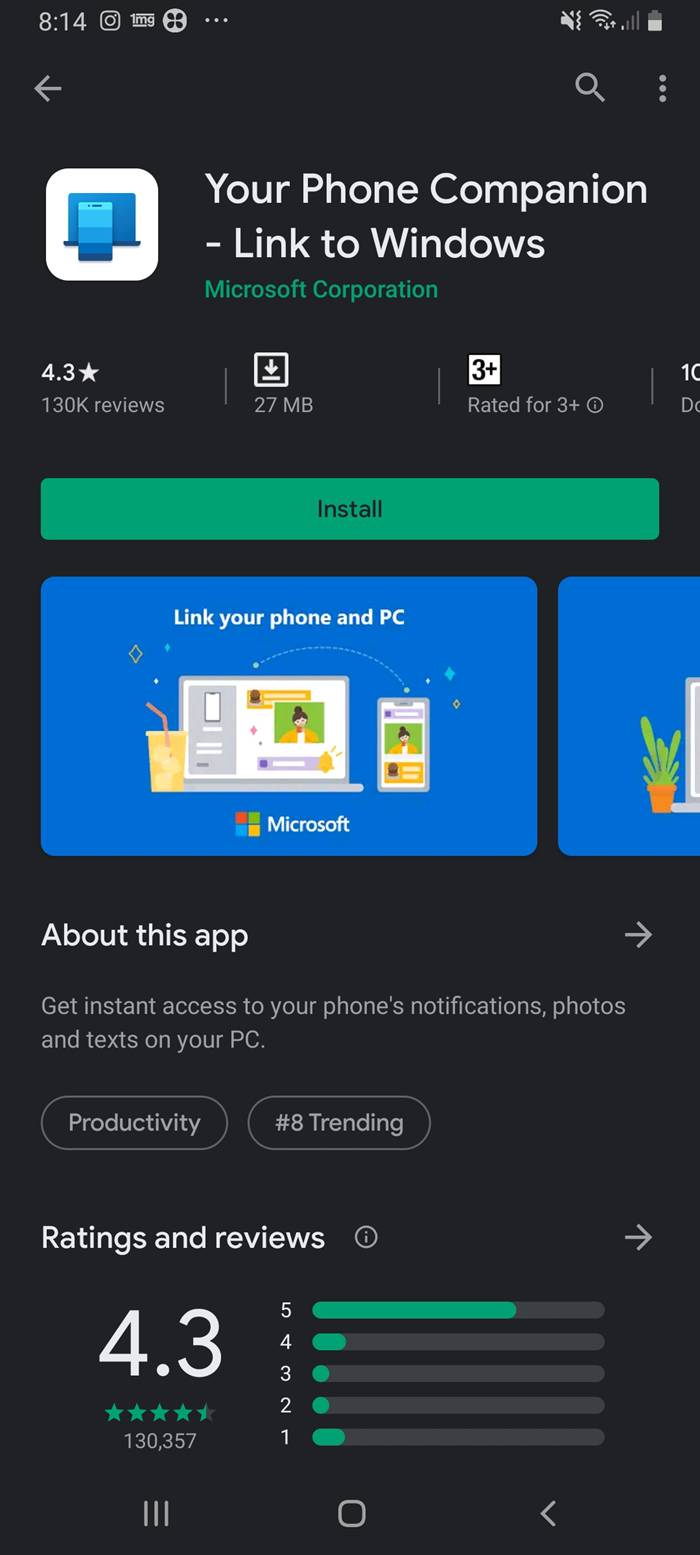
Κάντε κλικ στην επιλογή Υπάρχει κωδικός QR στον υπολογιστή σας; (Is there a QR code on your PC?)Δώστε πρόσβαση στην κάμερα του τηλεφώνου και σαρώστε τον κωδικό QR στον υπολογιστή σας.
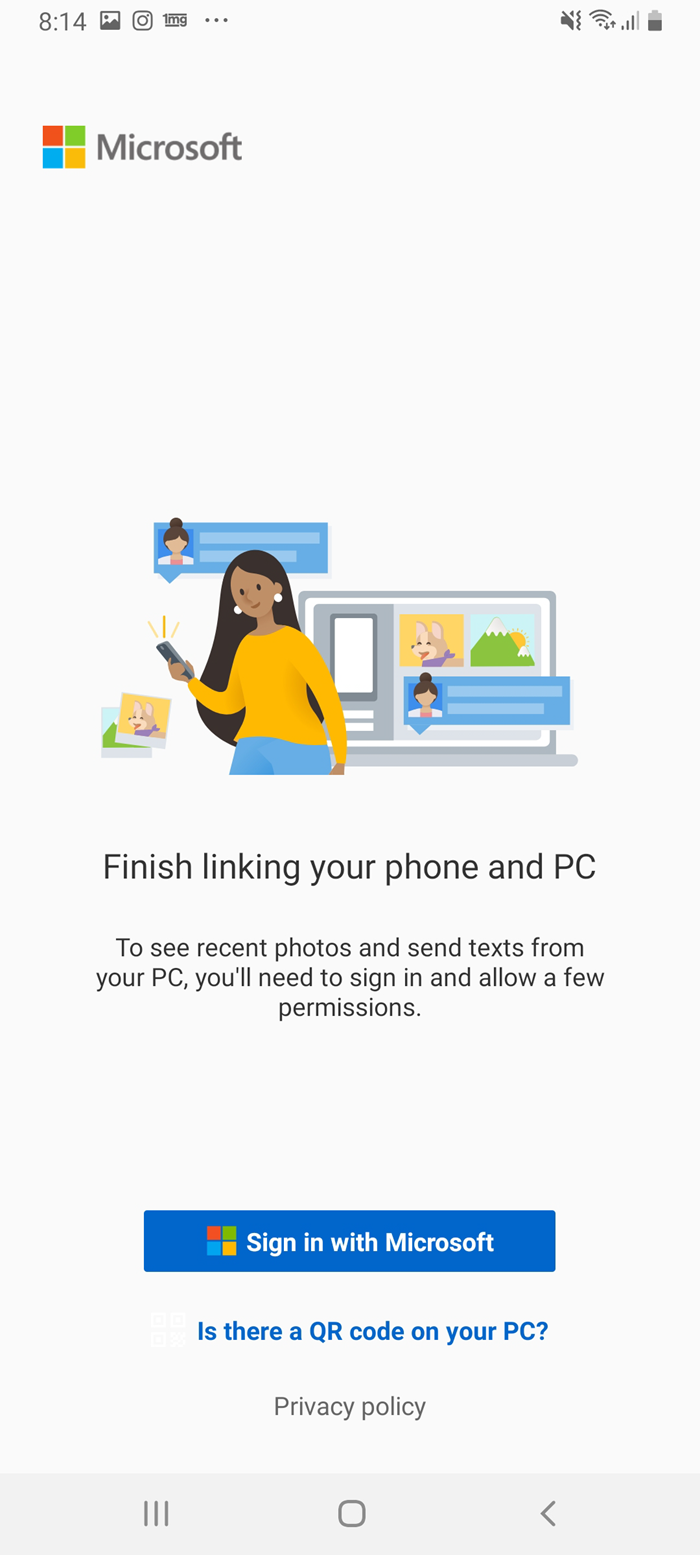
Κάντε κλικ στην επιλογή Συνέχεια(Continue) για να δώσετε τα απαιτούμενα δικαιώματα εφαρμογής.
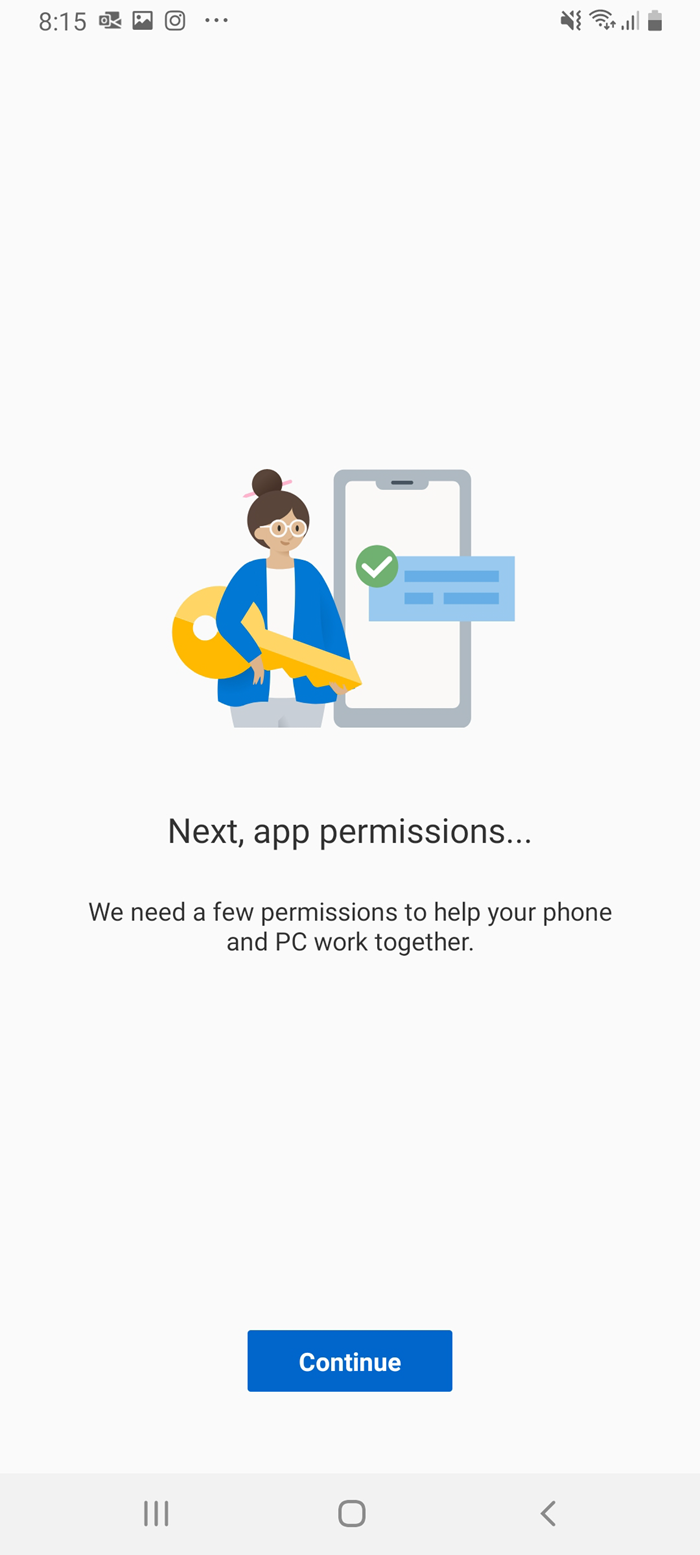
Επιπλέον, κάντε κλικ στο Allow για να επιτρέψετε τη σύνδεση μεταξύ του τηλεφώνου σας και του υπολογιστή.
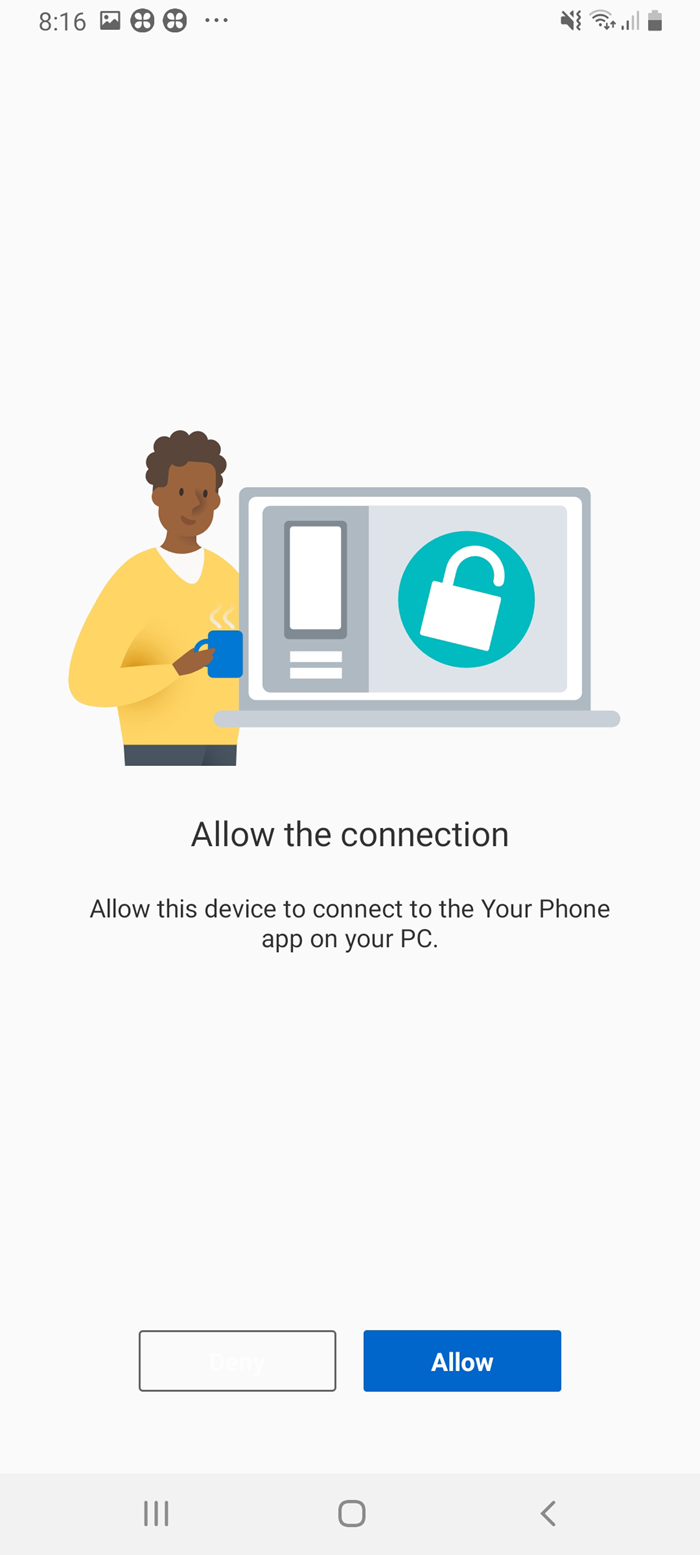
Και επιτέλους έχει οριστεί!
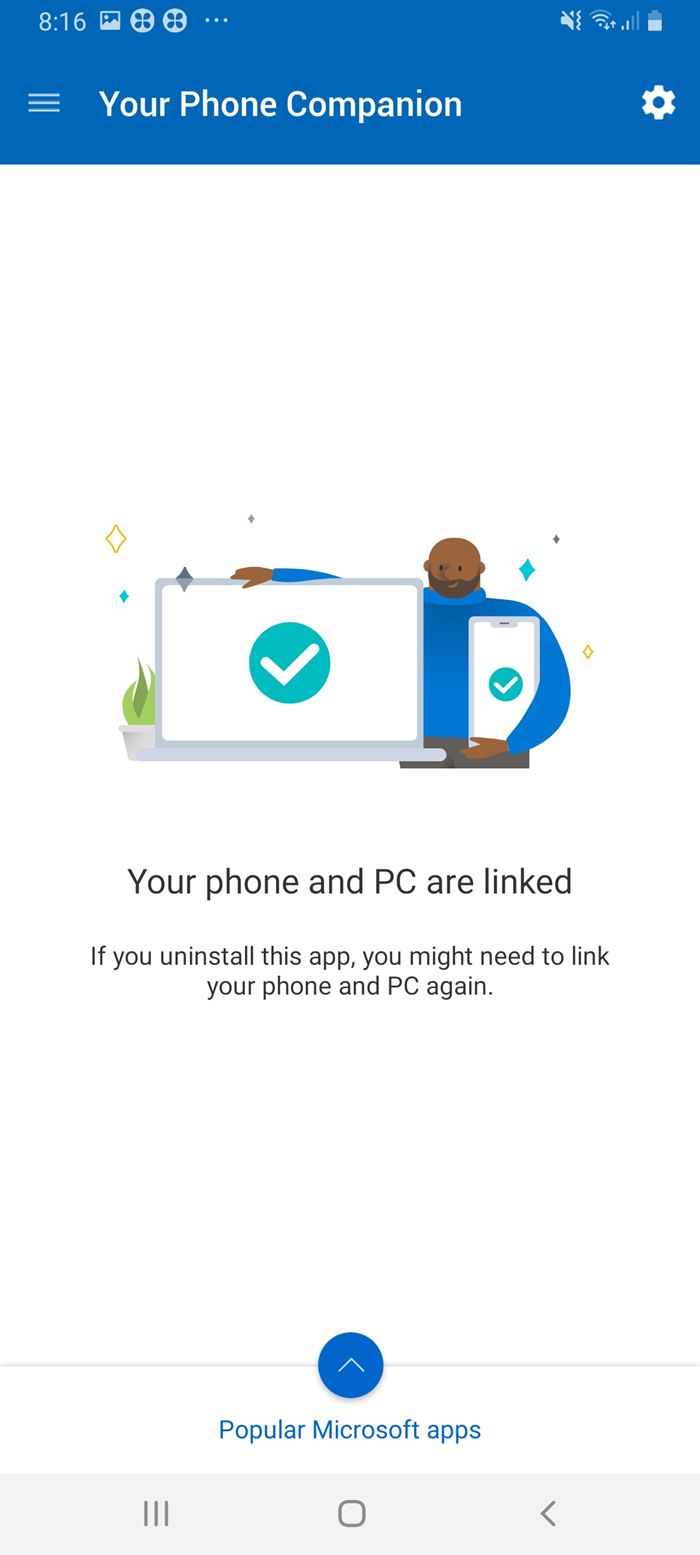
Εάν η εφαρμογή Phone Companion(Phone Companion App) έχει απεγκατασταθεί στο τηλέφωνό σας, ίσως χρειαστεί να ακολουθήσετε την ίδια διαδικασία για να τις συνδέσετε ξανά.
Μόλις ολοκληρώσετε όλα αυτά τα βήματα, θα μεταφερθείτε σε ένα παράθυρο στον υπολογιστή σας που μοιάζει με αυτό.
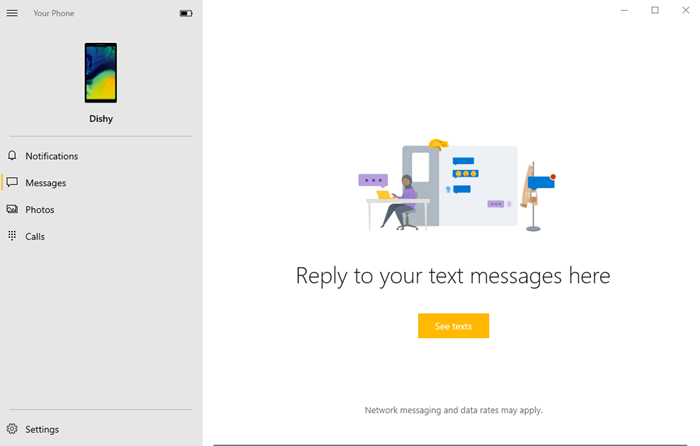
Μπορείτε να διαμορφώσετε όλες τις ρυθμίσεις για τη λήψη ειδοποιήσεων, μηνυμάτων, φωτογραφιών και κλήσεων.
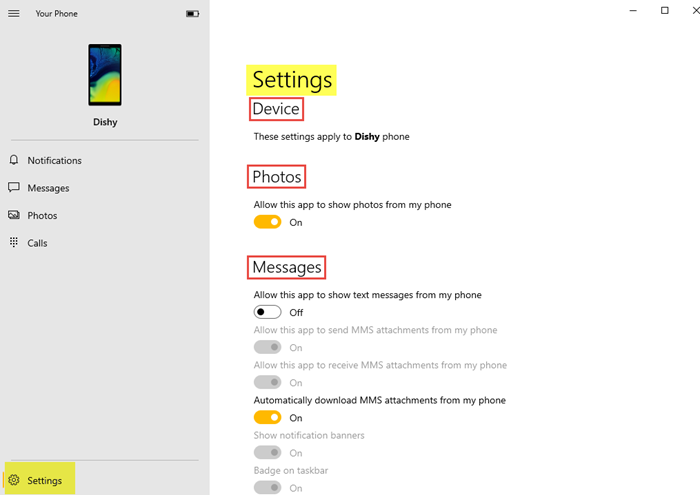
Κάντε τις επιθυμητές αλλαγές σε όλες τις ρυθμίσεις όπως απαιτείται.
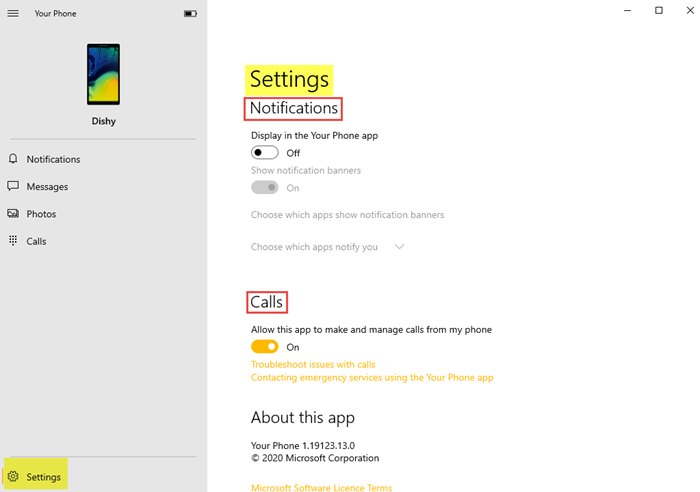
- Μπορείτε να επιτρέψετε στην εφαρμογή να εμφανίζει φωτογραφίες από το τηλέφωνό σας στον υπολογιστή.
- Μπορείτε να επιτρέψετε στην εφαρμογή να εμφανίζει μηνύματα κειμένου από το τηλέφωνό σας.
- Μπορείτε να κάνετε αυτόματη λήψη, αποστολή και λήψη συνημμένων MMS από το τηλέφωνό σας.(MMS)
- Μπορείτε να επιτρέψετε στην εφαρμογή να πραγματοποιεί και να διαχειρίζεται κλήσεις από το τηλέφωνό σας.
- Μπορείτε να επιλέξετε να εμφανίζονται banner ειδοποιήσεων.
Λίγα μόνο βήματα που πρέπει να κάνετε και αυτή η δυνατότητα θα σας διευκολύνει! Με αυτόν τον τρόπο μπορείτε να συνδέσετε και να ρυθμίσετε το τηλέφωνό σας στον υπολογιστή.
Related posts
Επιλέξτε πού να λαμβάνετε εφαρμογές η επιλογή είναι γκριζαρισμένη στις Ρυθμίσεις των Windows 10
Πώς να διαμορφώσετε τις καθολικές ρυθμίσεις διακομιστή μεσολάβησης στα Windows 10
Ρυθμίσεις παιχνιδιού στα Windows 10 - Δυνατότητες και λειτουργίες
Ο Κάδος Ανακύκλωσης είναι γκριζαρισμένος στις Ρυθμίσεις εικονιδίων επιφάνειας εργασίας στα Windows 10
Πώς να ρυθμίσετε και να διαχειριστείτε τις ρυθμίσεις της Cortana στα Windows 10
Πώς να απενεργοποιήσετε τα Safeguards για ενημερώσεις δυνατοτήτων στα Windows 10
Ρυθμίσεις αναζήτησης στα Windows 10 - Δικαιώματα, Ιστορικό, Αναζήτηση στα Windows
Πώς να τραβήξετε στιγμιότυπα οθόνης σε Windows Phone 8.1 & Windows 10 Mobile
Πώς να επαναφέρετε το smartphone σας από τα Windows 10 Mobile στο Windows Phone 8.1
Πώς να επαναφέρετε τις ρυθμίσεις πολιτικής ομάδας στα Windows 10
Διαμορφώστε τις ρυθμίσεις στυλό και μελανιού των Windows στα Windows 10
Προσαρμόστε τους κανόνες και τις ρυθμίσεις του τείχους προστασίας των Windows 10
Πώς να αναβαθμίσετε το smartphone σας από Windows Phone 8.1 σε Windows 10 Mobile
Πώς να χρησιμοποιήσετε την εφαρμογή Windows 10 Your Phone με smartphone Android
Πώς να απεγκαταστήσετε εφαρμογές και παιχνίδια από τα Windows Phone 8.1 και Windows 10 Mobile
Διορθώστε τις ρυθμίσεις προβολής φακέλου που δεν αποθηκεύονται στα Windows 10
Πώς να σταματήσετε τις εφαρμογές να λαμβάνουν στιγμιότυπα οθόνης στα Windows 10
Πώς να χρησιμοποιήσετε το Network Sniffer Tool PktMon.exe στα Windows 10
4 καλύτερες δωρεάν εφαρμογές Windows 10 Mobile και Windows Phone για διακοπή του καπνίσματος
Πώς να βελτιστοποιήσετε τις ρυθμίσεις TCP/IP στα Windows 10
